Nhận SSL miễn phí từ các thương hiệu lớn lên đến 1 năm, SSL dã quá thông dụng với người dùng chúng ta hiện nay, đây được xem là tiêu chí để Google xếp hạng trang Web của bạn. Hiện nay bạn có thể sử dụng SSL miễn phí với Let’s Encrypt với thời hạn chỉ có 90 ngày và sau 90 ngày chứng chỉ này sẽ tự động gia hạn cho bạn, ngoài chứng chỉ Let’s Encrypt bạn cũng có một sự lựa chọn khác đó là chứng chỉ Zerossl cũng có thời hạn 90 ngày.
Một số người cho biết rằng chứng chỉ SSL Let’s Encrypt thường không tương thích với hầu hết các trình duyệt hoặc chứng chỉ này bị một số chương trình Virus phát hiện chứng chỉ không đảm bảo và chặn luôn (điển hình là Kaspersky), vì vậy nếu bạn muốn thay đổi một chứng chỉ khác thì có thể chọn Zerossl, nếu bạn thấy không thỏa mãn thì có thể đọc tiếp bài viết sau.

[icon name=”plus” prefix=”fas”] Nhận SSL miễn phí 1 năm
Bạn có thể dễ dàng nhận được các chứng chỉ SSL miễn phí lên đến 1 năm với các thương hiệu nổi tiếng trên thế giới, việc bạn cần làm là chỉ cần đăng ký một tài khoản từ freegetssl.com là bạn có thể chọn lựa chứng chỉ SSL miễn phí 90 ngày hoặc SSL miễn phí 1 năm, ngoài ra ở đây bạn có thể mua chứng chỉ giá rẻ chỉ với hơn 1$ (tôi mua 5 năm chỉ mất 5,8$ mà thôi và tôi nhận được chứng chỉ SSL TrustAsia TLS RSA CA).
[icon name=”plus” prefix=”fas”] Tại sao bạn nên dùng tại Freegetssl.com?
Tại đây có rất nhiều thương hiệu để bạn có thể chọn lựa chứng chỉ SSL miễn phí cho mình (tùy thời điểm), bạn có thể chọn lựa SSL miễn phí với các nhà cung cấp sau.
- Let’s Encrypt Chứng chỉ miễn phí
- Sectigo Chứng chỉ miễn phí
- Zerossl Chứng chỉ miễn phí
- digicert Chứng chỉ miễn phí
- Rapidssl Chứng chỉ miễn phí
- Gogetssl Chứng chỉ miễn phí
[icon name=”plus” prefix=”fas”] Chứng chỉ SSL tên miền đa dạng?
Tại đây bạn có thể chọn chứng chỉ SSL miễn phí với mốc thời gian đa dạng (90 ngày, 1 năm), nếu bạn trả tiền thì bạn có thể chọn SSL với thời hạn 1, 3, 5 năm ngoài ra dịch vụ còn có các điểm nổi bật sau.
- Chứng chỉ miễn phí 1 năm.
- Chứng chỉ miễn phí 90 ngày.
- Chứng chỉ miễn phí một miền.
- Chứng chỉ miễn phí ký tự đại diện / đa miền ký tự đại diện.
- Chứng chỉ miễn phí đa miền.
- Dùng thử miễn phí OV / EV.
- Chứng chỉ Email Miễn phí.
[icon name=”plus” prefix=”fas”] Các tính năng xác minh?
Dịch vụ cung cấp khá nhiều hình thức xác minh, bạn có thể dễ dàng nhận SSL miễn phí tròn vòng 5 đến 10 phút, các tính năng nổi bật gồm.
- Xác minh nhanh.
- Cung cấp xác minh tệp emai, DNS, FILE.
- Thời gian cấp SSL 5-10 phút.
- Thông qua các loại miền khác nhau.
- Bảo vệ hoàn toàn trang web của bạn.
[icon name=”plus” prefix=”fas”] Hỗ trợ dịch vụ?
Bạn sẽ được hỗ trợ một cách nhanh nhất khi sử dụng dịch vụ, các hình thức hỗ trợ bao gồm.
- Cung cấp quản lý giao diện API.
- Hỗ trợ dịch vụ 7 * 24 * 365.
- Hỗ trợ khách hàng trực tuyến.
- Hỗ trợ ứng dụng hóa đơn.
- Dịch vụ phát hiện bảo mật tên miền.
- Chức năng tự động hóa.
- Hỗ trợ đa ngôn ngữ.
Với những ưu điểm trên chắc chắn bạn sẽ có được một sản phẩm ưng ý từ nhà cung cấp.
[icon name=”plus” prefix=”fas”] Đăng ký tài khoản Freegetssl.com?
Để đăng ký tài khoản đầu tiên bạn hãy truy cấp vào trang chủ Freegetssl.com, sau khi vào trang chủ bạn hãy chọn “Đăng ký miễn phí” (lưu ý, dịch vụ cung cấp khá nhiều ngôn ngữ khác nhau bạn có thể chọn lại mục ngôn ngữ gần phần Đăng nhập).

Sau đó bạn hãy điền vào From thông tin các thông tin cần thiết như.
- Địa chỉ Email
- Tên đăng nhập
- Mật khẩu
- Mã xác thực

Sau khi điền xong thông tin bạn nhấn chữ “Đăng ký tài khoản” (Register).
Sau khi đăng ký xong tài khoản lúc này bạn có thể đăng nhập vào tài khoản và tiến hành tạo SSL miễn phí rồi đấy.
Để đăng nhập vào tài khoản bạn hãy vào liên kết này hoặc bạn có thể nhấn vào chữ đăng nhập từ trang chủ.
From đăng nhập xuất hiện bạn hãy điền các thông tin sau.
- Tên đăng nhập hoặc bạn có thể sử dụng địa chỉ Email
- Nhập mật khẩu
- Nhập mã xác thực

Sau đó nhấn “Đăng nhập” (Log in).
Sau khi đăng nhập thành công bạn sẽ sẽ được chuyển đến trang quản lý.
[icon name=”heart” prefix=”fas”] Có thể bạn quan tâm?
[icon name=”arrow-right” prefix=”fas”] Top 10 hosting tốt nhất tại Việt Nam bạn nên mua[icon name=”arrow-right” prefix=”fas”] 7 nhà cung cấp Domain nước ngoài uy tín bạn có thể mua
[icon name=”arrow-right” prefix=”fas”] Coupon Hawkhost mới nhất giảm đến 40% trọn đời
[icon name=”plus” prefix=”fas”] Nhận SSL miễn phí 90 ngày
Để nhận SSL miễn phí 90 ngày bạn vào mục Chứng chỉ miễn phí > chọn Yêu cầu chứng chỉ.

Lúc này danh sách lựa chọn các chứng chỉ miễn phí xuất hiện.
Bạn hãy chọn thương hiệu muốn tạo SSL miễn phí, hãy điền Tên miền và nhớ chọn loại chứng chỉ bạn mong muốn nhé, các thông tin khác bạn giữ nguyên hoặc có thể chọn lựa lại.

Bạn nên chọn Phương thức xác minh bằng FILE_HTTP cho nó đơn giản nhé.
Sau khi điền sau bạn nhấn “Tạo đơn hàng“, lúc này bạn sẽ tạo tập tin theo hướng dẫn để xác minh dịch vụ là xong.
Chú ý: về hình thức triển khai SSL nếu bạn nào không làm được có thể để lại bình luận để mình hỗ trợ.
[icon name=”plus” prefix=”fas”] Nhận SSL miễn phí 1 năm
Với hình thức SSL miễn phí 1 năm bạn hãy vào Menu SSL miễn phí (1 năm) > chọn Đơn xin hạn ngạch.
Và bạn chỉ cần làm nhiệm vụ của hệ thống đưa ra để nhận SSL miễn phí 1 năm.
Nhiệm vụ khá đơn giản chỉ cần bạn chia sẻ thông tin SSL miễn phí lên Facebook, Twitter… sau đó bạn chụp hình thông tin chia sẻ và tải lên là xong.
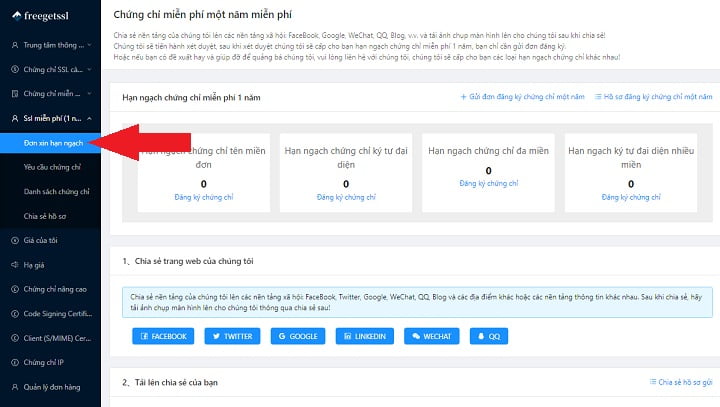
Sau khi tải thông tin xong bạn vào mục Yêu cầu chứng chỉ, điền thông tin tên miền muốn tạo SSL và chọn Loại chứng chỉ cho tên miền.

Tương tự sau khi hoàn thiện thông tin bạn cần xác mình bằng các hình thức như DNS, File_HTTP… để cho đơn giản bạn nên chọn xác minh bằng File nhé. Chỉ cần tạo thông tin một tệp nào đó trên Website của mình là xong đó mà.
Lưu ý: Trong quá trình xác minh nếu không thành công bạn có thể để lại bình luận để mình hỗ trợ nhé.
Sau khi tền miền được cấp SSL xong việc còn lại là bạn chỉ cần cài SSL trên trang Web của mình là được.
[icon name=”plus” prefix=”fas”] SSL coffee
Vì sao là SSL coffee? bởi vì SSL này chỉ có giá bằng 1 cốc Cafe mà thôi.
Mặc định SSL này có giá là 1.78$/năm tuy nhiên nếu bạn mua nhiều năm thì nó sẽ rẽ hơn 1 chút.
Để mua chứng chỉ này bạn vào Menu Chứng chỉ SSL Cà phê > chọn Mua chứng chỉ SSL Cà phê.
Tương tự bạn cũng nhập tên mền và chọn loại chứng chỉ (với SSL Cà phê bạn chỉ có một loại chứng chỉ đó là Single Domain mà thôi).

Sau đó chọn phươn thức xác minh, bạn hãy chọn xác mình bằng File cho đơn giản nhé.
Sau khi tạo đơn hàng và thanh toán thành công bạn phải đợi 1 chút để họ tạo thông tin SSL cho bạn.
Sau khi SSL tạo thành công bạn có thể tải về máy và tiến hành cài SSL cho trang Web.
Ngoài ra, bạn có thể mua SSL tại đây với giá ưu đãi hơn khá nhiều so với các nhà cung cấp khác, họ cung cấp cho bạn khá nhiều SSL của các nhà cung cấp nổi tiếng, bạn có thể tìm hiểu thêm để sử dụng nhé.
[icon name=”plus” prefix=”fas”] Kết luận
Okey! có thể nói SSL miễn phí là một trong những hàng “hot” mà các Blogger hay dùng bởi vì người dùng không phải bỏ tiền để mua mà vẫn đảm bảo được bảo mật cũng như được các công cụ tìm kiếm yêu thích tuy nhiên SSL miễn phí có thời gian sử dụng khá ngắn thông thường 90 ngày nhưng bạn hoàn toàn có thể có được SSL miễn phí một năm để sử dụng theo bài viết trên. Hy vọng bài viết sẽ giúp ích cho bạn trong việc chọn lựa SSL cho trang Web của minh nhé.








